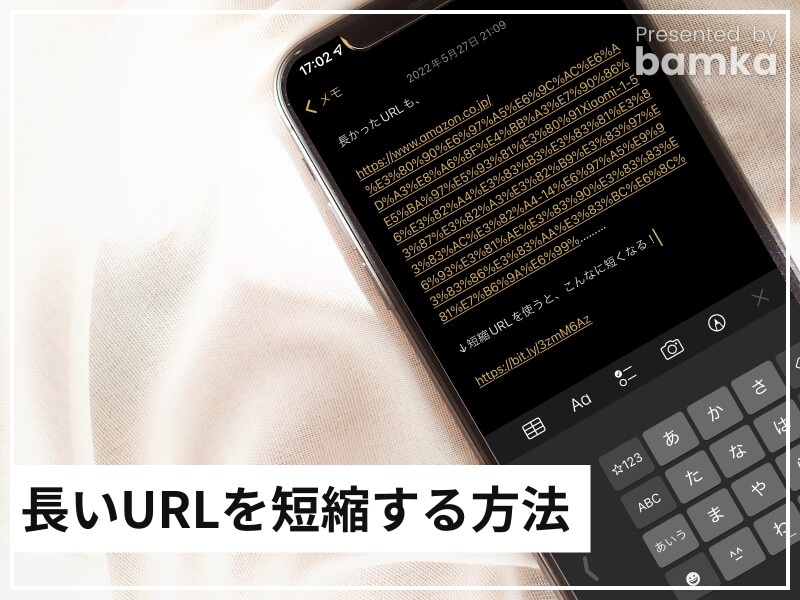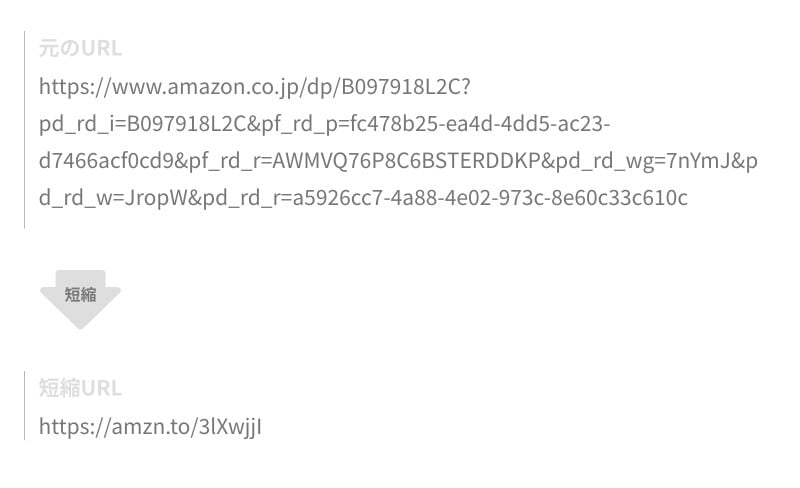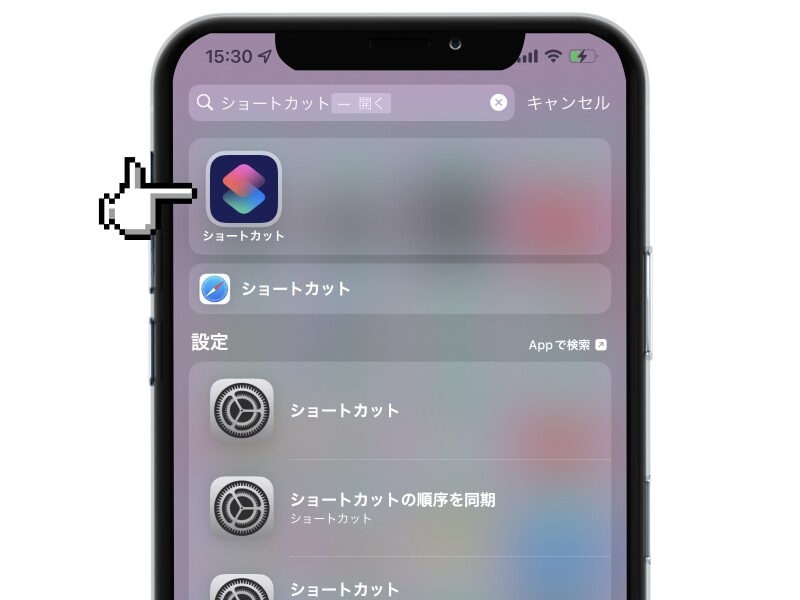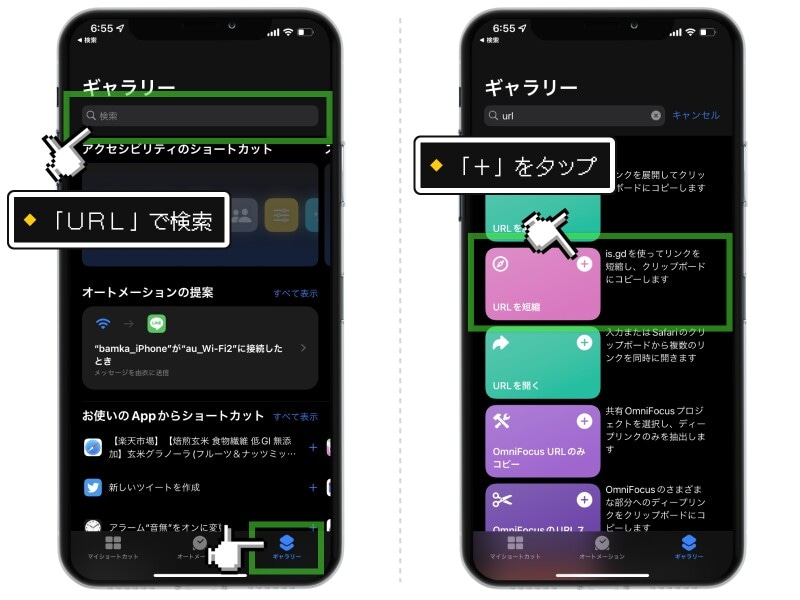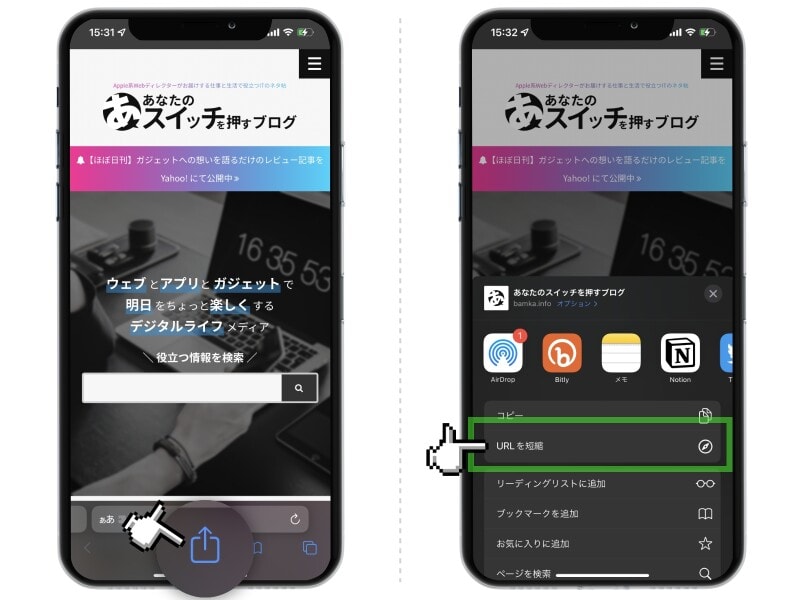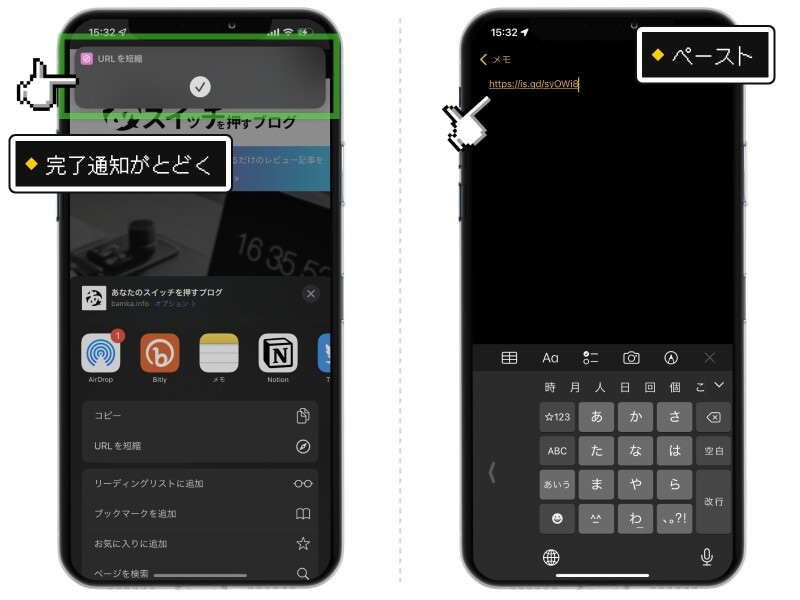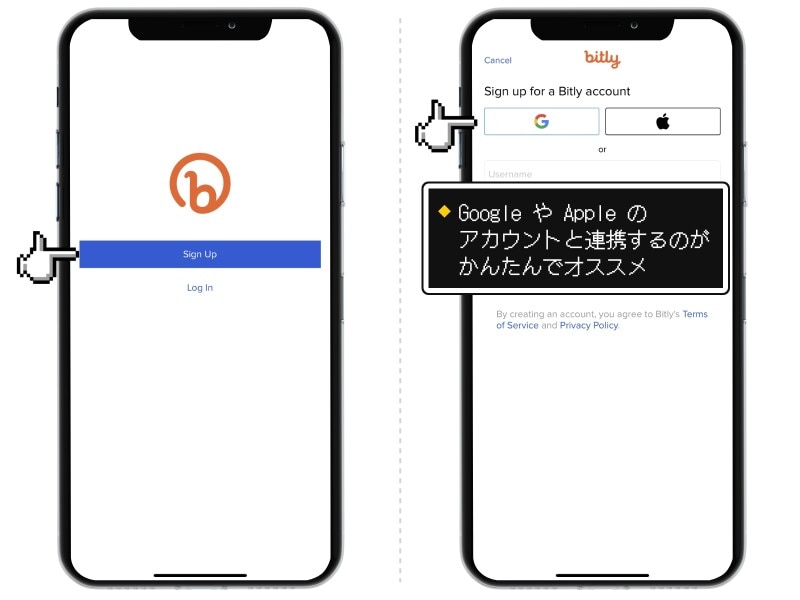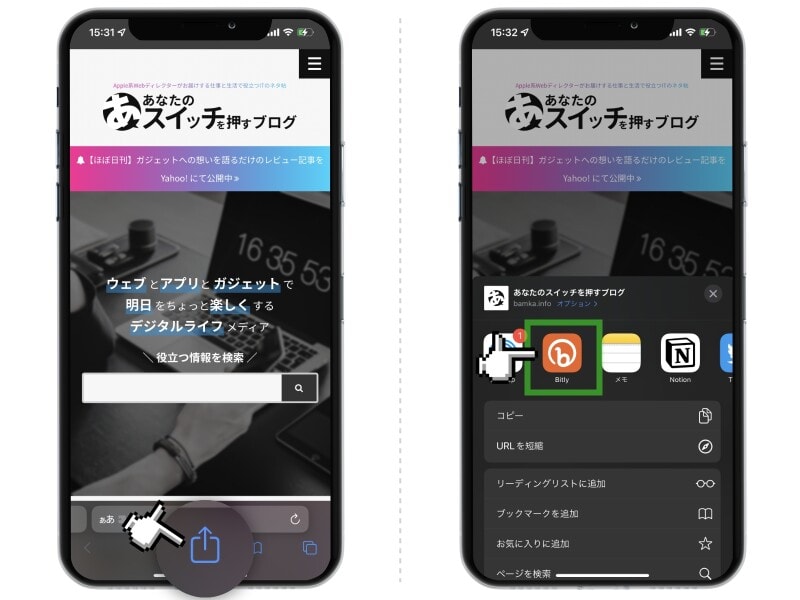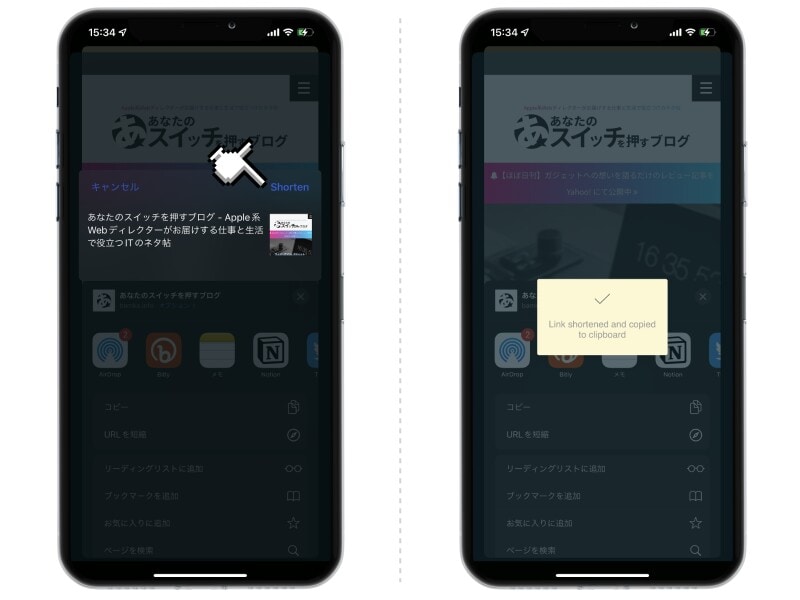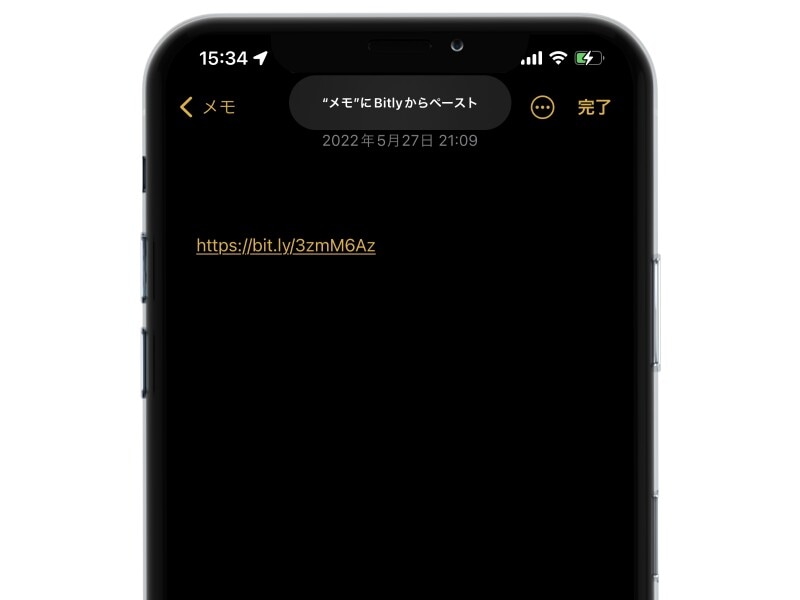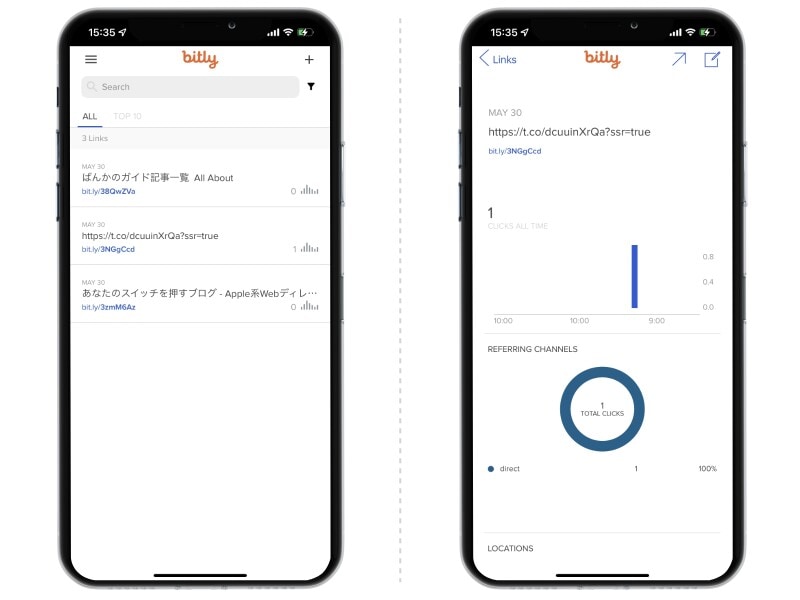そんなときは「短縮URL」が便利です。iPhoneのショートカットアプリや専用アプリを活用すれば、ワンタップで簡単に、URLを短くできます。
iPhoneで長いURLを短くする方法は2つ!
筆者はよく、Twitterで140文字を超えてしまうことがあって、そんなときに短縮URLを利用しています。またURLに日本語が含まれている場合、URLがとても長くなってしまうので、短縮してから共有することがありますね。本記事では、iPhoneで短縮URLを作成する2つの方法を紹介します。ショートカットアプリを活用する方法と、専用のアプリを使用する方法です。個人的には、専用のアプリを使用するほうが簡単なのでおすすめですね。
iPhoneのショートカットを使って短縮URLを取得する方法
まずはじめに、Appleが提供している「ショートカット」アプリを使って、短縮URLを取得する方法を紹介します。1.
スポットライトやAppライブラリ検索から「ショートカット」アプリを検索し、アプリを立ち上げます。もしアプリがインストールされていなければ、AppStoreからダウンロードしてください。
2.
アプリを開いたら右下の「ギャラリー」を選択し、検索窓に「URL」と入力します。
3.
すると「URLを短縮」というレシピがありますので、右上についている「+」アイコンをタップし、マイショートカットに追加します。 前準備はこれで完了です。
4.
Safariなどで共有したいページを開いたら、共有アイコンをタップ。表示されたメニューの中から「URLを短縮」を選択します。
5.
すると画面上部に、先ほど追加したショートカットのレシピが無事に動いていることを知らせる通知が表示されますので、これで完了。あとはSNSやLINEなどで「ペースト」をすれば、短縮されたURLを貼り付けることができます。 なお、最初に使用した際に、ポップアップで「“is.gd”に接続することを許可しますか?」「クリップボードにコピーすることを許可しますか?」と聞かれますが、これはそれぞれ「常に許可」を選択してください。
共有アイコンをタップしたあと、メニューの中に「URLを短縮」が表示されない場合は、画面一番下の「アクションを編集…」をタップ。表示された一覧の中から「URLを短縮」を選択してください。
アプリ「Bitly」を使って短縮URLを取得する方法
短縮URLサービスの最大手である「Bitly」の専用アプリを使った方法です。アプリは以下のリンクからインストールできます。「Bitly」のアプリを使えば、作成した短縮URLの履歴を保存できたり、そのリンクのアクセス状況をチェックしたりもできます。関連リンク:iPhoneアプリ「Bitly(無料)」のダウンロードはこちら
使い方も非常にシンプルで簡単なので、「ショートカットってよく分からない」という人にもおすすめです。
1.
アプリをインストールしたら、最初に会員登録をします。特にお金が発生することもありませんのでご安心を。Appleのアカウントと連携することもできるので、ほんの数秒で完了します。
2.
アカウントを作成したら完了。細かい設定などは不要です。
3.
Safariなど、URLを取得したいページを開いたら、共有アイコンをタップ。共有先の一覧の中から「Bitly」アプリを選択します。
※アプリの一覧に「Bitly」がない場合は、「その他」を選択してください。
4.
URLのリンク先の情報が表示されますので、右上の「Shorten」をタップ。すると「短縮URLがクリップボードに保存されました」という英語のアナウンスが表示されます。
5.
あとは、SNSやLINEの投稿画面などで「ペースト」をすれば完了。短縮されたURLが貼り付けられます。
・過去に作成した短縮URLも再利用できる
「Bitly」のアプリを開けば、過去に作成した短縮URLを再利用できますし、そのURLにアクセスしたユーザーの数を分析したりもできます。アクセス解析はあまり使う機会はないかもしれませんが、URLの履歴が残るのはうれしいですね。
短縮URLのデメリット
URLが短くなるのは便利ですが、リンク先が予想できなくなるというデメリットについては、使用する前に考慮しておく必要があります。たとえば筆者がAll Aboutで書いた記事一覧ページのURLは「https://allabout.co.jp/gm/gp/1452/library/」となります。URLには「allabout.co.jp」が含まれているので、見ただけで「オールアバウトの記事なんだな」と分かりますね。
しかしこれを短縮してしまうと「https://bit.ly/38QwZVa」という形で、URLの原型がなくなってしまい、リンク先のページの予想がつかなくなってしまいます。
これだと、リンクを送られてきた側はちょっと不安。「変なサイトに誘導されるのかな」と警戒してしまいます。
ですので、何か特別な事情がない限りは、基本的には短縮せず、普通にURLを送ったほうがいいかもしれませんね。ケースバイケースで使い分けるようにしましょう。
【おすすめ記事】
・「iPhoneの裏技」記事一覧
・iPhoneの中身を大掃除する裏技! 不要なファイルは消しておこう
・iPhoneでダウンロードした物はどこへ?ファイルアプリの使い方
・意外と知らない、iPhoneのアプリを完全に削除する方法
・iPhoneがネットに繋がらないときに試したい対処法まとめ
・iPhoneで見られたくないアプリアイコンを隠すショートカット活用術